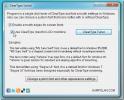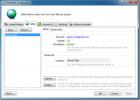Hur man aktiverar push-aviseringar i e-postappen i Windows 10
Windows 10 kommer med en standard e-postklient som heter Mail. Mail-appen är väldigt grundläggande och om du tidigare har använt Outlook eller Thunderbird kanske du inte vill byta till den här appen. Men om du behöver en grundläggande e-postapp för att hantera e-post är Mail inte dåligt. Det kan varna dig när du har fått ett nytt e-postmeddelande, fungerar med Action Center och kan visa hur många nya meddelanden du har på låsskärmen. Om du har konfigurerat ett e-postkonto med Mail, undrar du kanske varför du inte får ett nytt e-postmeddelande den andra gången det kommer. Anledningen har att göra med en liten inställning som avgör hur ofta appen letar efter nya meddelanden. För att få varningar på samma gång som e-postmeddelandena kommer, dvs. få push-aviseringar, måste du ändra konto synkroniseringsinställningar. Här är vad du behöver göra.
Öppna Mail-appen och högerklicka på kontot du vill aktivera push-aviseringar för. Välj 'Kontoinställningar' från snabbmenyn.
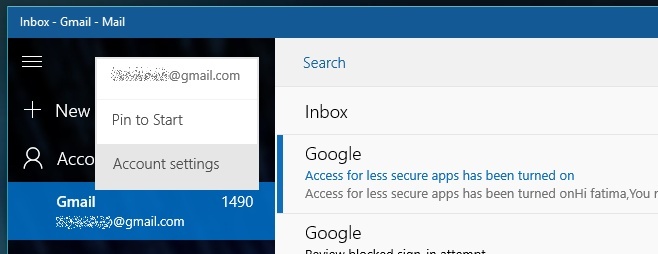
Fönstret Kontoinställningar öppnas. Om ditt konto väntar på en synkronisering, låt det slutföras eller så kommer du inte att få åtkomst till synkroniseringsinställningarna som du behöver ändra.
Under "Ändra inställningar för synkronisering av brevlådan" klickar du på "Alternativ för att synkronisera ditt innehåll". På skärmen för synkroniseringsinställningar letar du efter avsnittet "Ladda ner ny e-post". Den är högst upp och har en rullgardinsmeny under den. Det är här du ställer in hur ofta appen ska leta efter ny e-post. Ställ det bara på 'när artiklarna kommer' så blir du varnad om ett nytt meddelande den andra det kommer i din inkorg.
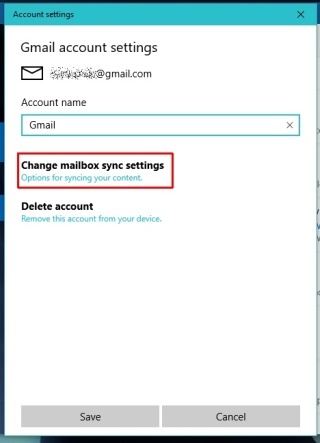
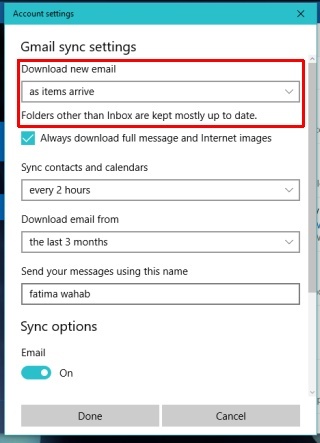
Inställningen påverkar inkorgen. Andra mappar hålls vanligtvis uppdaterade men om du förväntar dig ett meddelande som troligen kommer att gå till en annan mapp är det en bra idé att starta Mail och låta det synkronisera.
Denna inställning ställs in per konto. Du kan konfigurera flera konton i Mail så om du vill ha push-aviseringar för alla konton, se till att du ändrar synkroniseringsinställningar för var och en.
Sök
Nya Inlägg
Aktivera / inaktivera fönster 7 ClearType och text Anti-Aliasing
ClearType-omkopplare är en applikation som är skriven för att finju...
Analysera hårddiskutrymme och visa storlek på mappar och filer
Diskanalysatorer visar systemets fullständiga anatomi genom att låt...
Använd gratis e-postkontoutrymme för lagring och delning av filer online
Med ökningen i popularitet av online-fillagring, molnberäkning och ...